华硕Win10进入安全模式按什么键 华硕Win10进入安全模式教程
华硕Win10进入安全模式完全指南
一、华硕Win10进入安全模式的常用方法
华硕Win10电脑进入安全模式主要有以下几种方法:
1. 通过系统配置工具(msconfig)
1. 按下Win+R组合键打开运行窗口
2. 输入msconfig后回车
3. 切换到引导选项卡
4. 勾选安全引导选项
5. 选择需要的安全模式类型
6. 点击确定并重启电脑
2. 通过Shift+重启组合键
1. 点击开始菜单的电源按钮
2. 按住Shift键不放,同时点击重启
3. 电脑重启后选择疑难解答→高级选项→启动设置
4. 点击重启按钮
5. 按F4进入安全模式
3. 通过开机时按F8键(部分机型适用)
1. 完全关闭华硕电脑
2. 开机时连续按F8键
3. 在高级启动选项中选择安全模式
二、不同型号华硕笔记本进入安全模式的特殊按键
机型系列
安全模式按键
备注
ROG玩家国度系列
F8或Shift+重启
部分新型号取消F8支持
VivoBook系列
F8
较新机型需使用Shift+重启
ZenBook系列
Shift+重启
推荐方法
TUF系列
F8或Shift+重启
视具体型号而定
三、安全模式下的常见问题解决
1. 无法进入安全模式:尝试关闭快速启动功能,或使用Win10安装U盘修复
2. 键盘失灵无法按键:检查USB接口或尝试外接键盘
3. 黑屏问题:可能是显卡驱动冲突,尝试禁用独立显卡
4. 网络连接问题:带网络的安全模式可能需要手动配置网络
四、安全模式退出方法
1. 直接重启电脑即可退出安全模式
2. 如果通过msconfig进入,需要再次运行msconfig取消安全引导选项
注意:在安全模式下,系统仅加载基本驱动和服务,屏幕分辨率可能会降低,这是正常现象。